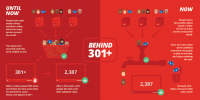Google搜尋與瀏覽器使用教學
- 類型:工具
- 費用:免費
- 測試版本:1.1.2.64376
- 測試機型:HTC G1 CyanogenMod 6.1.0 Magpie DS
Google從搜尋起家,所以在Android上搜尋功能與官方瀏覽器一直都是非常重要的。
market://search?q=pname:com.google.android.googlequicksearchbox
桌面上按下Menu就能啟動搜尋功能,或是進入程式列表選擇搜尋。
在搜尋框內輸入關鍵字,就會自動跳出相關的結果;如果是符合之前搜尋過的也會列在前面。右邊的鉛筆符號可以將後選字複製到搜尋框,再做編輯。Menu可進行更多功能。
搜尋設定可設定是否顯示個人記錄等。
可搜尋項目在搜尋右側的齒輪圖示也可以進入,可勾選搜尋應用程式的內容;除了Google官方的聯絡人、網頁,第三方軟體有支援的也會一併列出。
語音搜尋的部份準確度非常高;包括像「信義區附近的餐廳」這樣一句的輸入也可以完全辨認;輸入後會跳出候選結果,以增加準確度。
進入瀏覽器之後,最上面的標籤可設定搜尋不同的類型,如網頁、圖片等等。
如果有開啟瀏覽器定位,可利用地方資訊搜尋附近的商家或景點。搜尋結果列出電話或地圖,都能用相關的軟體(如Google Maps)開啟。
更多可開啟更多Google的服務來搜尋。
開啟網頁後會以總體的模式來呈現,縮放的方式有幾種:快速點兩下、兩指張開或合起(如果手雞有支援多點觸控的話)以及右下角的縮放鍵。
手機旋轉90度可將排版方式變成橫式。
長按圖片可儲存、檢視或設為桌布。長按連結可用新視窗開啟、儲存、分享等。
網址列在輸入時會自動跳出歷史及相關的位址;在載入頁面時按網址列右邊的X可以停止載入。
載入完之後,在網址列右側的書籤符號可開啟書籤頁面,可進行書籤管理,也可將目前頁面新增為書籤。
長按現有書籤可進行編輯、刪除等動作,可改變檢視模式。
上面的標籤可變換常用網頁及瀏覽記錄。
Menu叫出更多功能。
視窗管理所有開啟的視窗列表。
在頁面中尋找:輸入文字後就直接跳到頁面中符合的文字;左邊箭頭可切換上、下一個結果。
選取文字:用手指拖動選取網頁中的文字,並自動複製到剪貼簿。
分享網頁及下載記錄。
設定內可調整更多細項。
啟動定位功能可搜尋目前位址的相關資訊,在進階裡可調整每個網站的位址資訊。
搜尋引擎有三個可以選擇。
更多有趣的Android軟體:

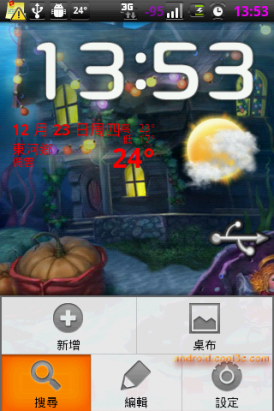


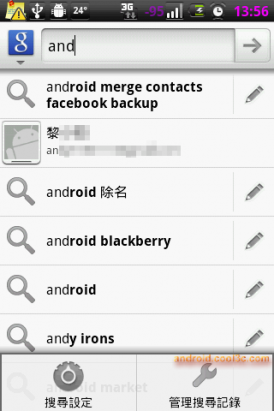
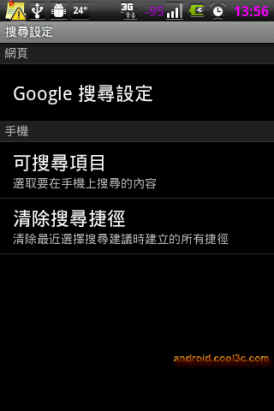
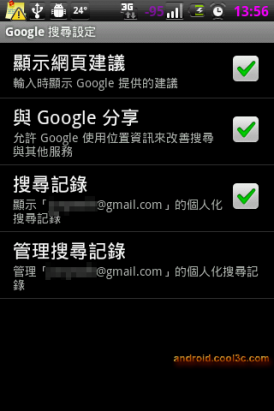
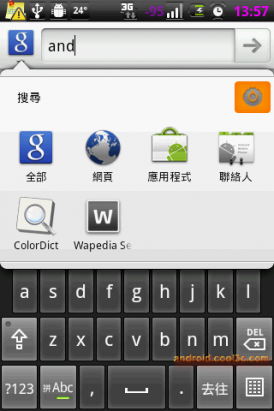

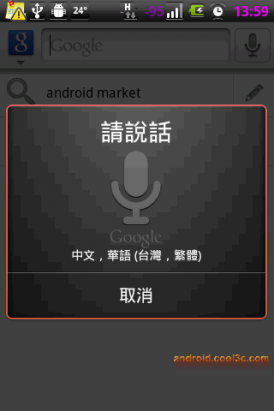
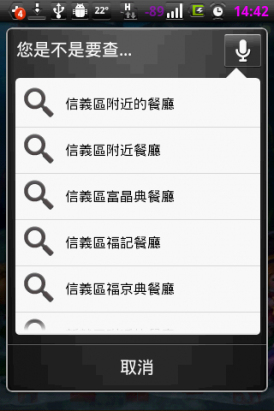
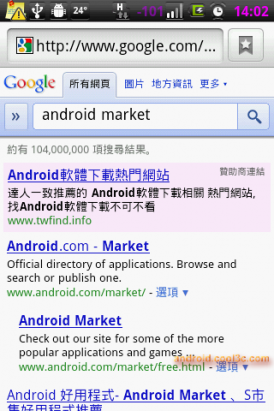

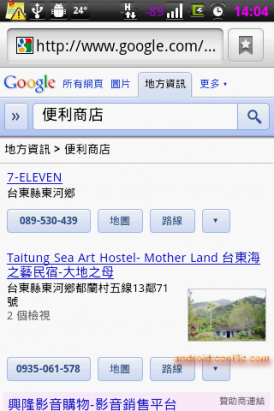
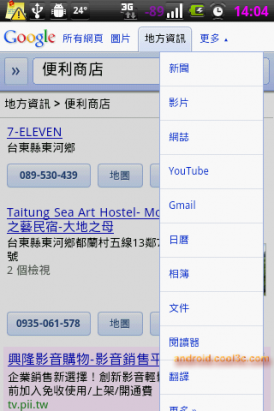
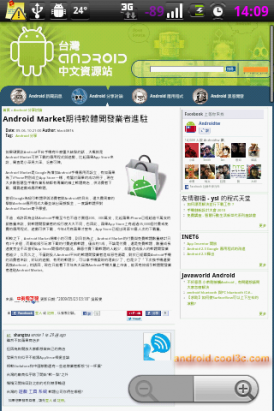
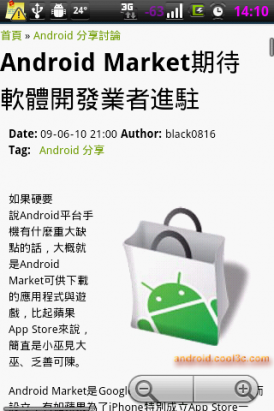
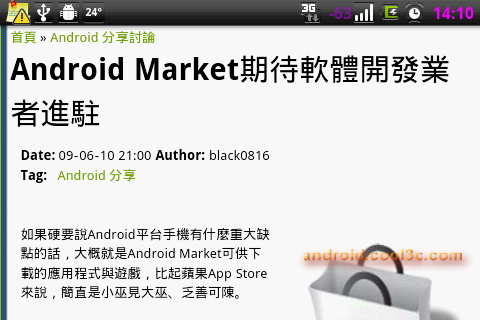

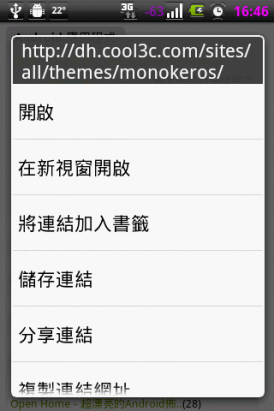

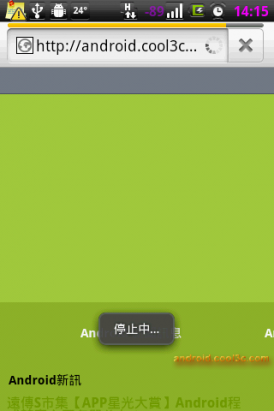

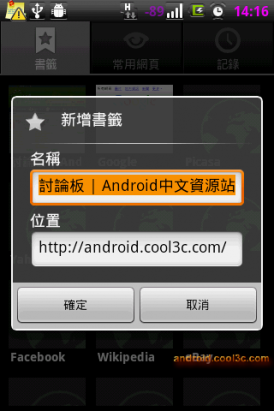

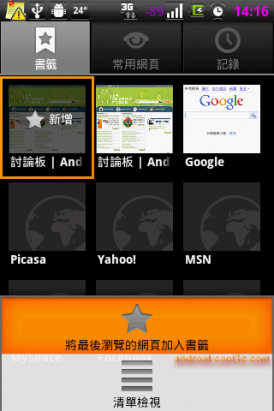
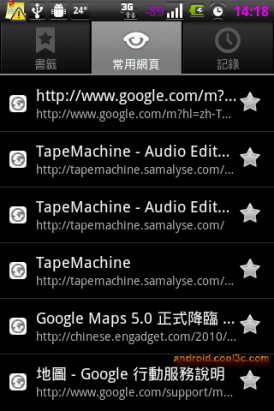
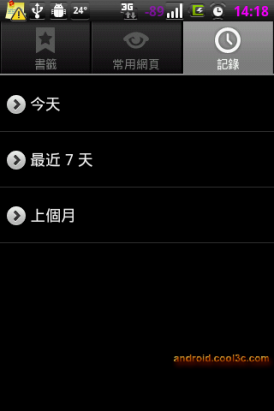

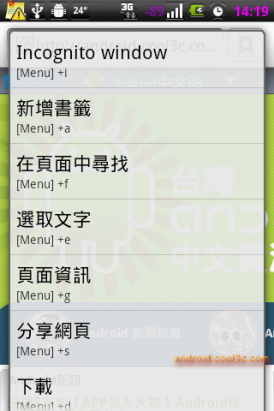
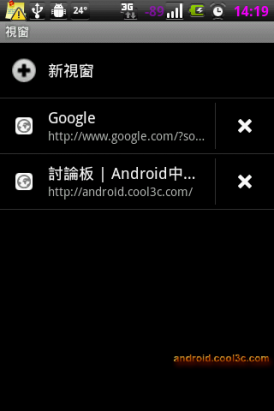
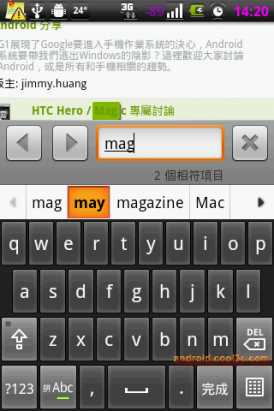
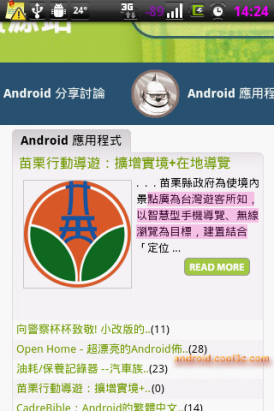
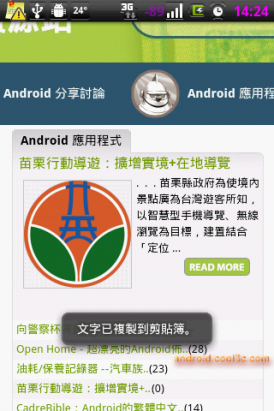
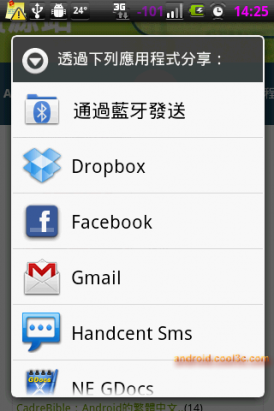
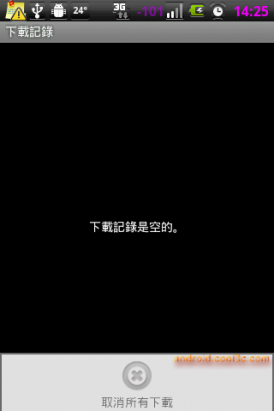
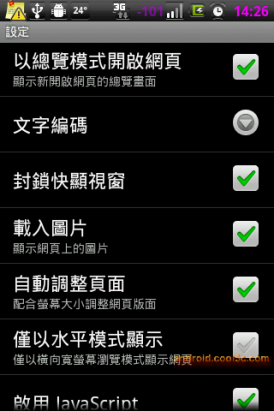
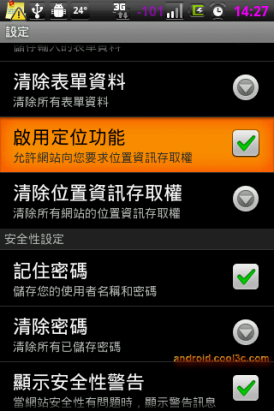
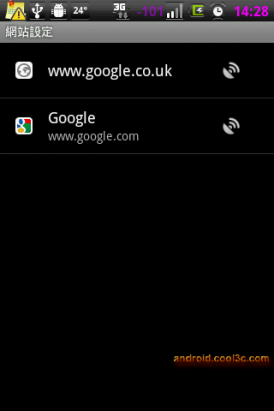
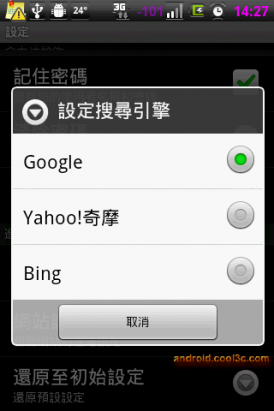
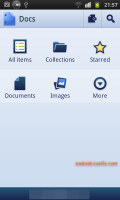
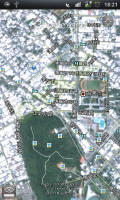
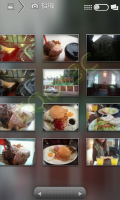
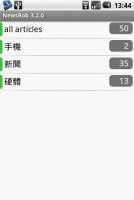







![[系統設定] 在 Window 7 關閉 IE 8](https://www.iarticlesnet.com/pub/img/article/24893/1403938826952_xs.jpg)
![[新聞稿]NVIDIA率先推出Windows 7 WHQL認證驅動程式](https://www.iarticlesnet.com/pub/img/article/24922/1403938900623_xs.jpg)

![[新聞稿]迎接Windows 7來臨 WHQL認證大會即日展開](https://www.iarticlesnet.com/pub/img/article/24920/1403938892544_xs.jpg)








![[分享]羅技MK710鍵盤滑鼠組使用心得](https://www.iarticlesnet.com/pub/img/article/21411/1403918928703_xs.jpg)